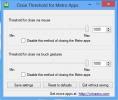त्रुटियों के लिए अपनी हार्ड ड्राइव की जांच कैसे करें और इसे ठीक करें
यदि आप हार्ड ड्राइव की त्रुटियों का सामना कर रहे हैं जैसे कि रीड / राइट और नॉइज़ साउंड, इसका समय अपनी हार्ड ड्राइव की जाँच करें क्योंकि ये त्रुटियां आपके कंप्यूटर के समग्र प्रदर्शन को प्रभावित कर सकती हैं। विंडोज़ हार्ड ड्राइव की जांच के लिए बिल्ट-इन यूटिलिटी के साथ आता है, एरर चेकिंग का उपयोग करके अपनी हार्ड ड्राइव को स्कैन करना हार्ड ड्राइव की त्रुटियों की एक विस्तृत श्रृंखला का निदान और यहां तक कि सही कर सकता है। FAT32 फ़ाइल सिस्टम का उपयोग करके स्वरूपित हार्ड ड्राइव को महीने में एक बार त्रुटियों के लिए जाँचना चाहिए।
आगे के चरणों में आगे बढ़ने से पहले सभी खुले कार्यक्रमों को बंद करने और अपने डेटा को बचाने की सिफारिश की जाती है।
डिस्क त्रुटि जाँच उपकरण तक पहुँचने के लिए, पर जाएँ मेरा कंप्यूटर और दाईं ओर क्लिक करें डिस्क विभाजन आप जांचना चाहते हैं, चुनें गुण सूची से।

यह पॉप अप होगा स्थानीय डिस्क गुण बॉक्स। पर क्लिक करें उपकरण टैब जैसा की नीचे दिखाया गया।
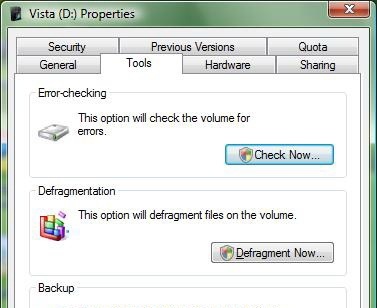
अब आपको Error Checking Tool, Defragmentation Tool और Backup दिखाई देगा, उस पर क्लिक करें त्रुटि जाँच अनुभाग में अब चेक बॉक्स.
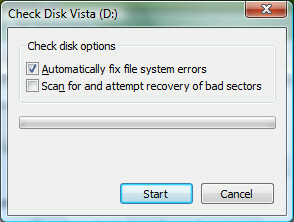
इस उपयोगिता में दो विकल्प हैं,
पहले वाला सिस्टम त्रुटियों को समाप्त करता है और अधिकांश उपयोगकर्ताओं के लिए अनुशंसित विकल्प है, लेकिन अगर आप एक उन्नत उपयोगकर्ता हैं और इस त्रुटि को ठीक करने से पहले हर त्रुटि पर जांच करना चाहते हैं तो आप इस विकल्प को अनियंत्रित छोड़ सकते हैं।दूसरा विकल्प हार्ड ड्राइव में खराब क्षेत्रों के लिए स्कैन करता है, यह हार्डवेयर समस्या को ठीक नहीं करेगा, लेकिन खराब क्षेत्र से फ़ाइलों को स्थानांतरित करने का प्रयास करेगा।
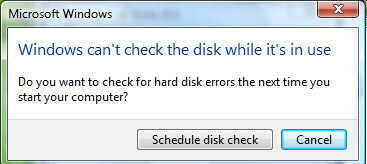
आगे बढ़ने के लिए, डिस्क सिस्टम को अगले सिस्टम स्टार्टअप पर क्लिक करके शेड्यूल करें अनुसूची डिस्क की जाँच करें डिब्बा।
कमांड प्रॉम्प्ट का उपयोग करना
आप कमांड प्रॉम्प्ट से त्रुटियों के लिए अपनी डिस्क भी देख सकते हैं।
के लिए जाओ शुरू मेनू, खोलें Daud, में टाइप करें chkdsk और हिट दर्ज करें।
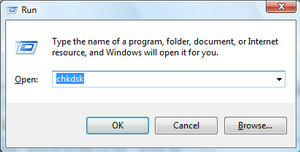
यदि आप चाहते हैं कि Chkdsk स्वतः त्रुटियों को भी ठीक कर दे, तो टाइप करें chkdsk / एफ बजाय chkdsk की। कमांड प्रॉम्प्ट का उपयोग करके इस उपयोगिता को चलाने के लिए फिर से बूट की आवश्यकता नहीं होती है।
वैकल्पिक समाधान - एरोलिक डिस्क स्कैनर
यदि आप उपयोगिता में निर्मित उपयोग नहीं करना चाहते हैं, तो आप उपयोग कर सकते हैं एरियल डिस्क स्कैनर जिसमें एक अच्छा दृश्य इंटरफ़ेस है, यह एक पोर्टेबल अनुप्रयोग है जिसे आप आसानी से USB या पेन ड्राइव पर ले जा सकते हैं, लेकिन केवल ग्रिप यह है कि यह सॉफ्टवेयर केवल डिस्क चेकर में निर्मित हार्ड ड्राइव पर त्रुटियों के लिए जाँच करता है जो त्रुटियों को भी ठीक करता है।

कभी-कभी डिस्क शटडाउन स्वचालित रूप से अचानक बंद या बिजली की विफलता के रूप में शुरू होता है, कष्टप्रद के रूप में जैसा कि लगता है, इस उपयोगिता को अपना काम करने देना अच्छा है जो भविष्य के डेटा हानि और डिस्क को रोकता है भ्रष्टाचार।
खोज
हाल के पोस्ट
/ r / etro विंडोज 8 के लिए एक दोहरे फलक वाला आधुनिक रेडिट ब्राउज़र है
विंडोज 8 पर ब्राउजिंग रेडिट एक बहुत अधिक मजेदार है। विंडोज स्टोर ऐप...
टास्क रोबोट विंडोज 8 के लिए एक आसान टास्क ऑटोमेशन टूल है
हर बार एक समय में, हम एक ऐसे सॉफ्टवेयर में आते हैं, जो काफी लजीज लग...
मेट्रो ऐप्स समायोजित करें विंडोज 8 में माउस और इशारों के लिए थ्रेसहोल्ड बंद करें
विंडोज 8 के मुख्य आकर्षणों में से एक इसका स्नेज़ी नया यूआई है। पूर्...